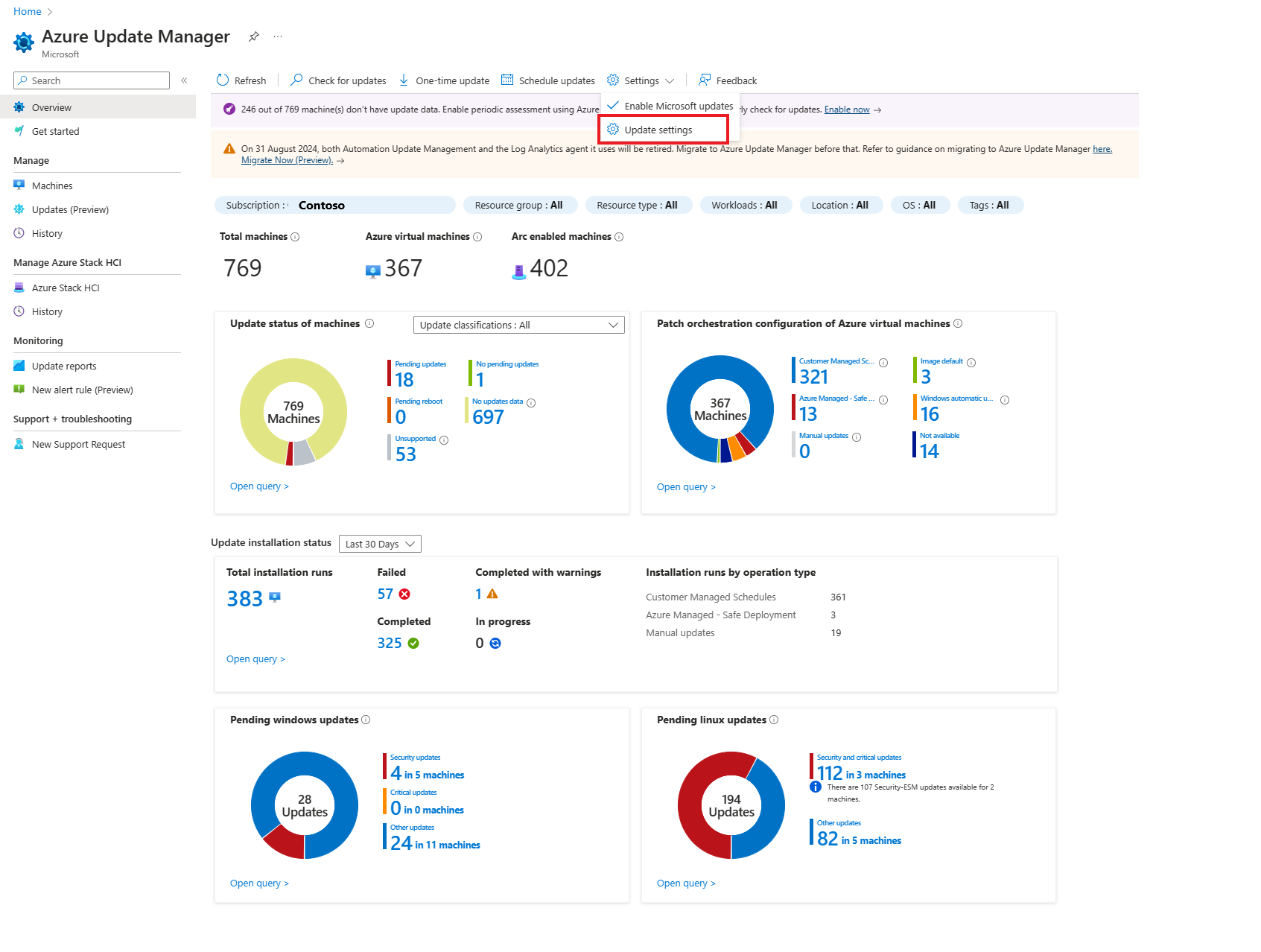你当前正在访问 Microsoft Azure Global Edition 技术文档网站。 如果需要访问由世纪互联运营的 Microsoft Azure 中国技术文档网站,请访问 https://docs.azure.cn。
管理更新配置设置
适用于:✔️ Windows VM ✔️ Linux VM ✔️ 本地环境 ✔️ 已启用 Azure Arc 的服务器。
本文介绍如何在 Azure 更新管理器中配置更新设置,以控制一台或多台计算机的 Azure 虚拟机 (VM) 和启用 Azure Arc 的服务器上的更新设置。
在单个 VM 上配置设置
若要在单个 VM 上配置计算机的更新设置,请执行以下操作:
可以在“更新管理器”页上的“概述”或“计算机”或从选定的 VM 安排更新。
注意
可以在“更新管理器”页中的“概述”边栏选项卡或“计算机”边栏选项卡或从选定的 VM 安排更新。
登录到 Azure 门户。
在“Azure 更新管理器”中,依次选择“概述”、“订阅”和“更新设置”。
在“更改更新设置”中,选择“+添加计算机”以选择要更改其更新设置的计算机。
在“选择资源”中,选择计算机并选择“添加”。
在“更改更新设置”页中,你将看到按操作系统分类的计算机,其中包含你可以选择和应用的以下更新列表。
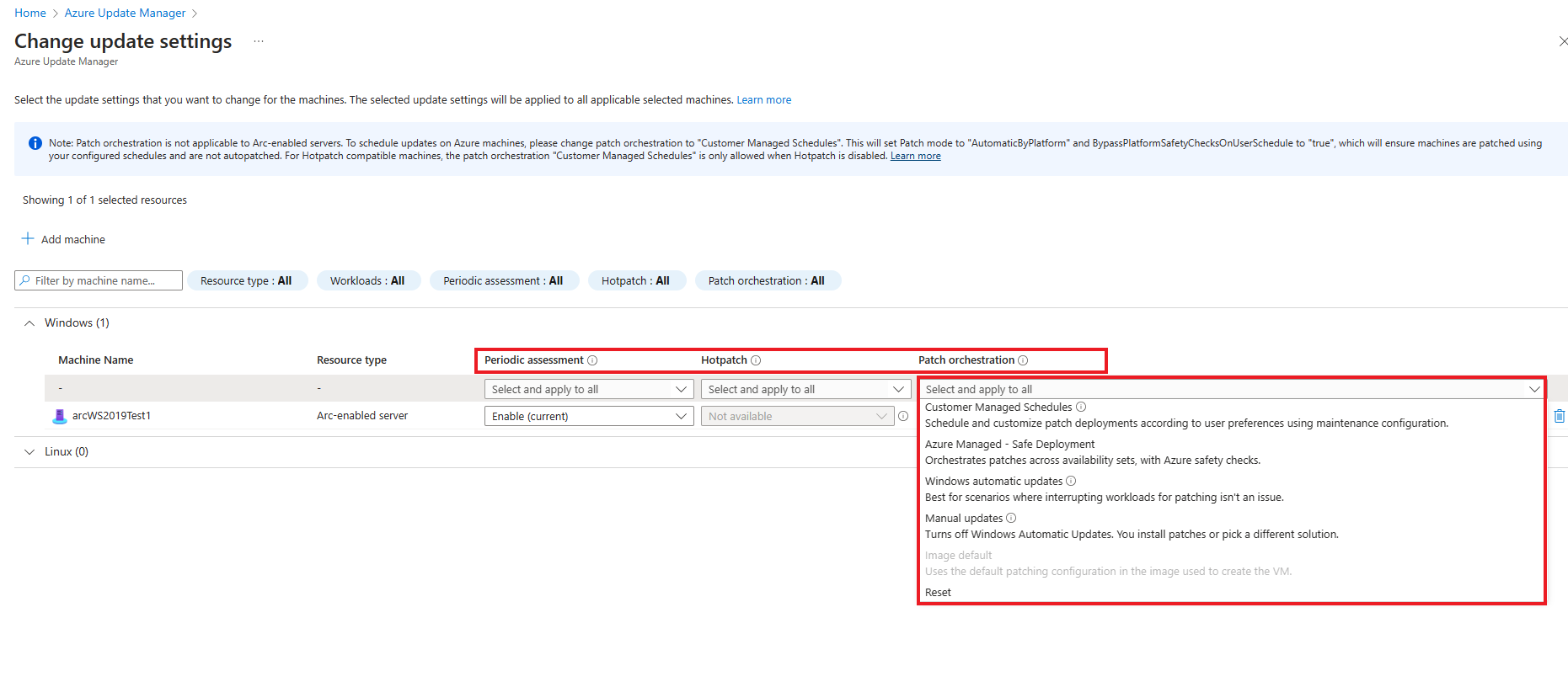
以下更新设置可用于所选计算机的配置:
定期评估:定期评估设置为每 24 小时运行一次。 可以启用或禁用此设置。
Hotpatch:可以为 Windows Server Azure Edition VM 启用热修补。 热修补是在受支持的 Windows Server Azure Edition VM 上安装更新的一种新方式,安装后无需重新启动。 可以使用更新管理器通过计划修补程序安装或触发即时修补程序部署来安装其他修补程序。 可以启用、禁用或重置此设置。
“补丁业务流程”选项提供:
- 客户管理的计划 - 可以在现有 VM 上启用计划修补。 新的补丁业务流程选项会在收到你的同意后代表你启用两个 VM 属性:Patch mode = Azure-orchestrated 和 BypassPlatformSafetyChecksOnUserSchedule = TRUE。
- Azure 托管 - 安全部署 - 对于一组正在进行更新的虚拟机,Azure 平台会协调更新。 (不适用于已启用 Arc 的服务器)。 VM 设置为自动 VM 来宾修补。(即,修补模式为“AutomaticByPlatform”)。 根据客户计划是否附加到其中,存在不同的影响。 有关详细信息,请参阅用户方案。
- 使用自动 VM 来宾修补在 Azure VM 上自动下载并应用可用的关键补丁和安全补丁。 在每个月发布新的补丁时,此过程将自动启动。 补丁评估和安装是自动的,该过程会根据需要重新启动 VM。
- Windows 自动更新 (AutomaticByOS) - 当 VM 上运行的工作负载不必满足可用性目标时,将自动下载并安装操作系统更新。 计算机会根据需要重新启动。
- 手动更新 - 此模式会在 VM 上禁用 Windows 自动更新。 手动安装补丁或使用其他解决方案。
- 映像默认值 - 仅 Linux 虚拟机支持,此模式使用用于创建 VM 的映像中的默认修补配置。
完成选择后,选择“保存”。
随即将出现一条通知,确认已成功更改更新设置。
大规模配置设置
按照以下步骤大规模配置计算机上的更新设置。
注意
可以从“概述”或“计算机”安排更新。
登录到 Azure 门户。
在“Azure 更新管理器”中,依次选择“概述”、“订阅”和“更新设置”。
在“更改更新设置”中,选择要为计算机更改的更新设置。 按照在单个 VM 上配置设置的“在‘概述’边栏选项卡中”列出的步骤 3 中的过程进行操作。
随即将出现一条通知,确认已成功更改更新设置。